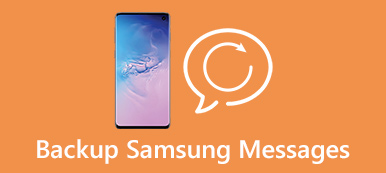Si dice che un'immagine è più di un centinaio di parole. Una foto HD deve fornire più informazioni rispetto al testo. Tuttavia, poiché lo smartphone Samsung migliora continuamente la tecnologia della fotocamera, sempre più utenti di smartphone hanno riscontrato il problema dello spazio di archiviazione limitato.
In questo post, tendiamo a concentrarci su vari metodi per trasferire le foto dal dispositivo Samsung al Mac e liberare spazio di archiviazione interno. Puoi imparare i metodi più semplici per condividere le foto di Android da questa pagina.
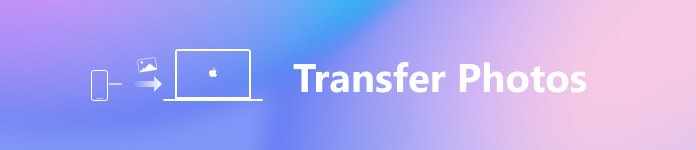
- Parte 1: il modo più semplice per trasferire foto da Samsung a Mac
- Parte 2: trasferisci le foto da Samsung a Mac con Android File Transfer
- Parte 3: trasferisci le foto Samsung al Mac tramite Smart Switch
Altri utenti sono alla ricerca di metodi su come trasferire le foto da Samsung a Mac a causa dell'utilizzo di sistemi operativi completamente diversi. Apple ha introdotto serie regole per Mac per migliorare il livello di sicurezza, in particolare per trasferire i file e salvarli su Mac. In questa parte, ti diremo tre semplici metodi per completare questo compito.
Parte 1: Il modo più semplice per trasferire foto da Samsung a Mac
Il miglior trasferimento da Samsung a Mac dovrebbe avere almeno tre funzioni, facile da usare, salvare le foto in qualità originale e il più rapidamente possibile. Da questo punto, raccomandiamo Apeaksoft Backup e ripristino Android. Le sue caratteristiche principali includono:
1. Trasferisci le foto da Samsung a Mac insieme ad altri dati in un clic.
2. Oppure eseguire il backup selettivo delle foto dal telefono Samsung al computer come desideri.
3. Affidati alla connessione USB per trasferire foto e video, che è più sicuro e più veloce.
4. Aggiungi password su foto Samsung per impedire ad altri di spiare la tua privacy.
5. Ripristina le foto su Samsung dal backup in qualsiasi momento.
6. Visualizza l'anteprima delle foto nei file di backup e recupera certe foto.
7. Supporta tutti i telefoni Samsung, come Galaxy S9 / S8 / S7 / S6 / S5 / S4 / Nota 8 / Nota 7 / Nota 6 / Nota 5 e altri modelli.
In breve, Android Backup & Restore è il modo più semplice per trasferire foto da Samsung a Mac.
Come trasferire foto da Samsung a Mac semplicemente
Passo 1 . Installa il miglior trasferimento da Samsung a Mac sul tuo computer
Scarica e installa Android Backup & Restore per Mac sul tuo computer Mac. Esiste una versione dedicata per Windows 10/8/7 / XP.
Collegare il telefono Samsung Galaxy al computer con il cavo USB originale. Avvia la migliore applicazione di trasferimento e riconoscerà automaticamente il tuo telefono.

Passo 2 . Scegli le foto per il trasferimento
Per trasferire tutte le foto e altri dati dal tuo telefono Samsung al Mac, fai clic sul pulsante "Backup con un clic" sull'interfaccia home per avviare immediatamente il processo.
Qui selezioniamo "Device Data Backup" per aprire la finestra del tipo di dati. Quindi assicurati di selezionare la casella accanto all'opzione "Galleria" nell'area "Media". Se desideri aggiungere la password alle foto Samsung, seleziona Backup crittografato nell'angolo in basso a sinistra e rilascia la password.

Passo 3 . Trasferire foto da Samsung a Mac
Se sei pronto, fai clic sul pulsante "Start" nell'angolo in basso a destra per avviare il trasferimento delle foto da Samsung a Mac. Attendi il completamento, sono necessari alcuni secondi per trasferire le foto dal dispositivo al computer. Dopodiché scollega il tuo telefono Samsung dal computer Mac.

Parte 2: Trasferisci le foto da Samsung a Mac con Android File Transfer
Android File Transfer di Google è un altro per trasferire foto da Samsung a Mac. In realtà, supporta la maggior parte dei telefoni Android con Android 3.0 e devi installare questa applicazione su Mac OS X 10.5 o superiore. Un'altra cosa necessaria è il cavo USB.
Passo 1 . Avvia Android File Transfer sul tuo computer Mac quando desideri trasferire foto da Samsung a Mac. Sblocca il tuo telefono Samsung, vai su "Impostazioni"> "Opzioni sviluppatore" e attiva la modalità "Debug USB". Quindi utilizza un cavo USB per collegare il tuo dispositivo Samsung al Mac.

Passo 2 . Se richiesto, seleziona "USB per la ricarica" e quindi scegli la modalità "PTP" per trasferire le foto da Samsung a Mac. Ora puoi accedere alla galleria fotografica di Android tramite Trasferimento file Android.
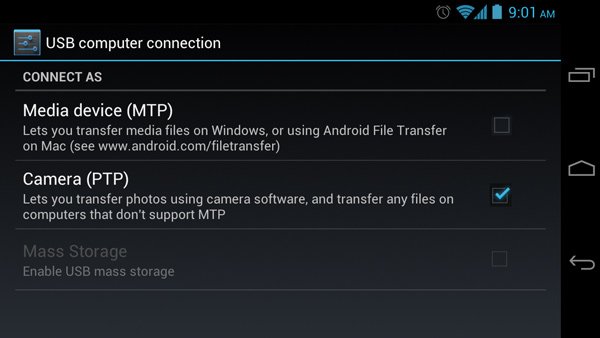
Passo 3 . Premi il tasto "Cmd" ed evidenzia tutte le foto che desideri trasferire sul Mac. Quindi trascina e rilascia le foto selezionate nella destinazione sul disco rigido locale.
Nota: Android File Transfer non funziona bene a volte. Puoi trovare la risposta qui quando non funziona.

Parte 3: Trasferisci le foto Samsung al Mac tramite Smart Switch
smart switch, che è stato rilasciato da Samsung, è la terza opzione per trasferire foto da Samsung a Mac. Questo trasferimento di telefono Samsung ha due versioni, per PC e l'altra per Mac. Puoi averlo sul sito Samsung.
Passo 1 . Collega il tuo telefono Samsung e il tuo computer Mac con un cavo USB. Assicurati di abilitare la modalità di debug USB. Apri il programma desktop Smart Switch sul tuo Mac, fai clic sul menu "Altro" nell'angolo in alto a destra e seleziona "Preferenze".
Passo 2 . Seleziona la casella davanti a "Foto", fai clic sul pulsante "OK" per tornare all'interfaccia principale, quindi premi il pulsante "Backup" per avviare il trasferimento di foto da Samsung a Mac.

Nota: Smart Switch non è compatibile con tutti i telefoni Samsung. Se non sei sicuro, vai alla pagina Samsung Smart Switch per scoprire la risposta. Puoi anche controllare questo post quando Samsung Smart Switch non funziona.
Conclusione
In questo tutorial, abbiamo condiviso 3 modi semplici per trasferire foto da Samsung al computer. Va da sé che, Backup e ripristino Android è sicuramente lo strumento migliore per copiare rapidamente tutti i tipi di dati Android su Mac. Inoltre, ha la capacità di ripristinare facilmente i dati cancellati / persi. Scaricalo e provalo gratuitamente.
Non sorprende che molte persone cercano come trasferire foto da Samsung a computer su forum e social media, se si considera che i telefoni Galaxy sono dotati di eccellenti videocamere sia anteriori che posteriori. Puoi ottenere quello che vuoi dalle nostre guide.